Klikněte na Start a zadejte: Nastavení uzamčené obrazovky. Na uzamčené obrazovce klikněte na „Pokročilé nastavení prezentace“. V Pokročilých nastaveních prezentace - existuje nastavení: „Když je můj počítač neaktivní, místo vypnutí obrazovky zobrazit obrazovku uzamčení“, která byla nastavena na ZAPNUTO, změňte jej na VYPNUTO.
- Jak mohu zastavit uzamčení systému Windows 10 po nečinnosti?
- Jak zastavím zamykání počítače při nečinnosti?
- Jak změníte čas, kdy se displej vypne, když je váš počítač uzamčen?
- Jak zastavím Windows 10 v zamykání obrazovky?
- Jak mohu změnit časový limit obrazovky?
- Jak zastavím zamykání obrazovky?
- Jak zastavím uzamčení notebooku, když jej zavřu?
- Co se stane, když váš počítač řekne zamykání?
- Jak zastavím počítač v režimu spánku bez práv správce?
- Jak zajistím, aby moje obrazovka zůstala na delší Windows 10?
- Proč se moje obrazovka tak rychle vypíná?
Jak mohu zastavit uzamčení systému Windows 10 po nečinnosti?
Přejít na „Vzhled a přizpůsobení“ Klikněte na „Změnit spořič obrazovky“ pod přizpůsobením vpravo (nebo vyhledejte vpravo nahoře, protože se zdá, že tato možnost v poslední verzi systému Windows 10 již není). V části Spořič obrazovky je možnost čekat po dobu „x“ minut pro zobrazení obrazovky odhlášení (viz níže)
Jak zastavím zamykání počítače při nečinnosti?
Z ovládacího panelu byste měli deaktivovat „zámek obrazovky“ / „režim spánku“ > možnosti napájení > změnit nastavení plánu. Klikněte na rozevírací nabídku „Uveďte počítač do režimu spánku“ a vyberte „nikdy“.
Jak změníte čas, kdy se displej vypne, když je váš počítač uzamčen?
V okně Upravit nastavení plánu klikněte na odkaz „Změnit pokročilé nastavení napájení“. V dialogovém okně Možnosti napájení rozbalte položku „Zobrazit“ a nové přidané nastavení se zobrazí jako „Časový limit pro vypnutí zámku konzoly“."Rozbalte to a poté můžete nastavit časový limit na libovolné množství minut, kolik chcete.".
Jak zastavím Windows 10 v zamykání obrazovky?
Jak zakázat uzamčení obrazovky v edici Pro systému Windows 10
- Klepněte pravým tlačítkem na tlačítko Start.
- Klikněte na Hledat.
- Zadejte gpedit a stiskněte klávesu Enter na klávesnici.
- Poklepejte na Šablony pro správu.
- Poklepejte na Ovládací panely.
- Klikněte na Personalizace.
- Poklepejte na možnost Nezobrazovat obrazovku uzamčení.
- Klikněte na Povoleno.
Jak mohu změnit časový limit obrazovky?
Začněte tím, že přejdete do Nastavení > Zobrazit. V této nabídce najdete nastavení Časový limit obrazovky nebo Spánek. Klepnutím na toto políčko budete moci změnit čas, po kterém telefon přejde do režimu spánku.
Jak zastavím zamykání obrazovky?
Krok 1: Na domovské obrazovce klikněte na tlačítko Nabídka a poté na Nastavení. Krok 2: Přejděte dolů, dokud se nezobrazí možnost Zabezpečení (Umístění & Zabezpečení pro Android 5.0 a starší); klikněte na něj. Krok 3: Přejděte dolů a pod nadpisem Odemknutí obrazovky vyberte Nastavit zámek obrazovky.
Jak zastavím uzamčení notebooku, když jej zavřu?
Chcete-li notebook Windows 10 ponechat zapnutý, zavřete víko, klikněte na ikonu baterie na hlavním panelu systému Windows a vyberte Možnosti napájení. Poté klikněte na Vybrat, co zavírání víka funguje, a z rozevírací nabídky vyberte možnost Nedělat nic.
Co se stane, když váš počítač řekne zamykání?
Zamknutí počítače udržuje vaše soubory v bezpečí, i když nejste u počítače. Uzamčený počítač skrývá a chrání programy a dokumenty a opětovné odemčení umožní pouze osobě, která počítač uzamkla. Počítač odemknete opětovným přihlášením (pomocí svého NetID a hesla).
Jak zastavím počítač v režimu spánku bez práv správce?
Zakázání automatického spánku:
- Otevřete Možnosti napájení v Ovládacích panelech. Ve Windows 10 se tam dostanete kliknutím pravého tlačítka myši na nabídku Start a přechodem na Možnosti napájení.
- Klikněte na změnit nastavení plánu vedle aktuálního plánu napájení.
- Změnit „Přepnout počítač do režimu spánku“ na nikdy.
- Klikněte na „Uložit změny“
Jak zajistím, aby moje obrazovka zůstala na delší Windows 10?
Změňte časový limit uzamčení obrazovky Windows 10 v části Možnosti napájení
- Klikněte na nabídku Start a zadejte „Možnosti napájení“ a stisknutím klávesy Enter otevřete Možnosti napájení.
- V okně Možnosti napájení klikněte na „Změnit nastavení plánu“
- V okně Změnit nastavení plánu klikněte na odkaz „Změnit pokročilé nastavení napájení“.
Proč se moje obrazovka tak rychle vypíná?
Na zařízeních Android se obrazovka po uplynutí nastavené doby nečinnosti automaticky vypne, aby se šetřila energie baterie. ... Pokud se obrazovka zařízení Android vypne rychleji, než se vám líbí, můžete prodloužit dobu, po kterou bude při nečinnosti časový limit.
 Naneedigital
Naneedigital
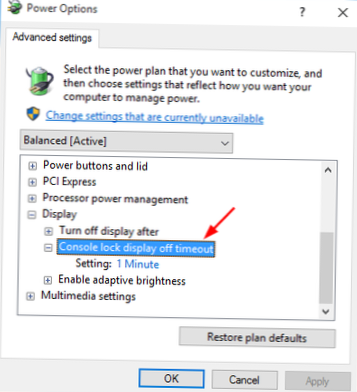
![Nastavit zástupce pro zadání vaší e-mailové adresy [iOS]](https://naneedigital.com/storage/img/images_1/set_up_a_shortcut_to_enter_your_email_address_ios.png)

![Jak identifikovat falešný přihlašovací formulář Google [Chrome]](https://naneedigital.com/storage/img/images_1/how_to_identify_a_fake_google_login_form_chrome.png)